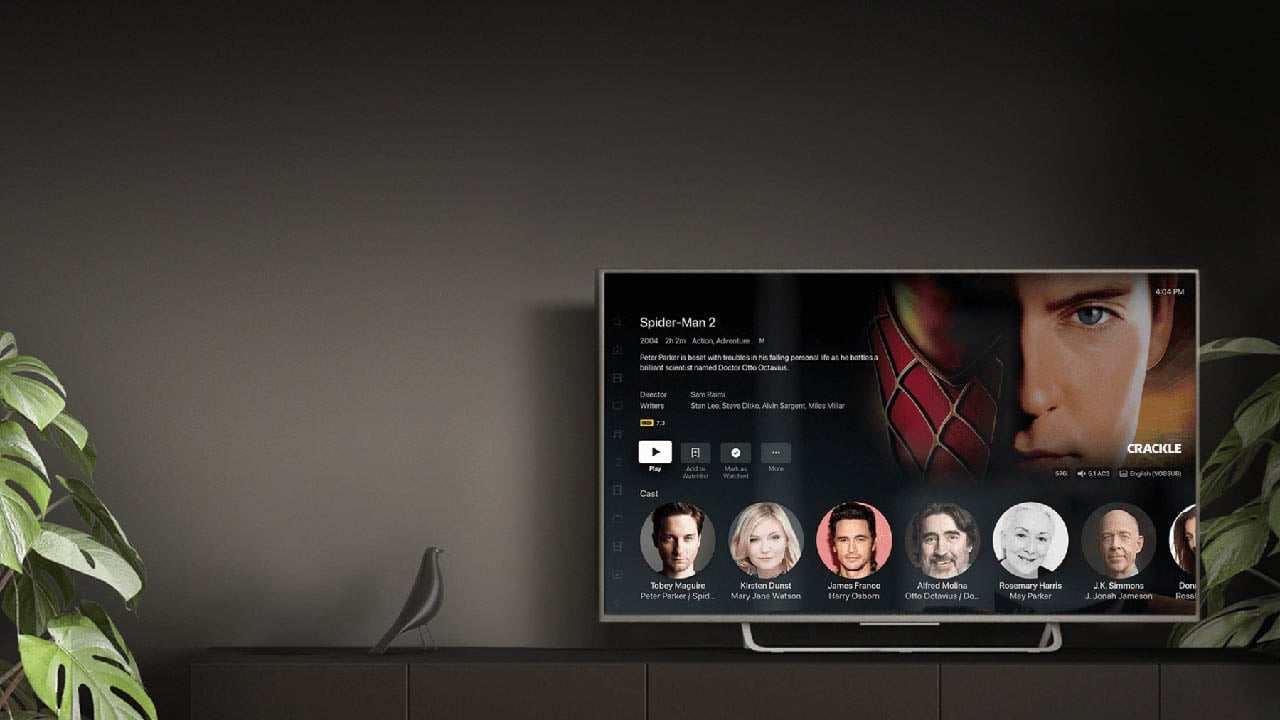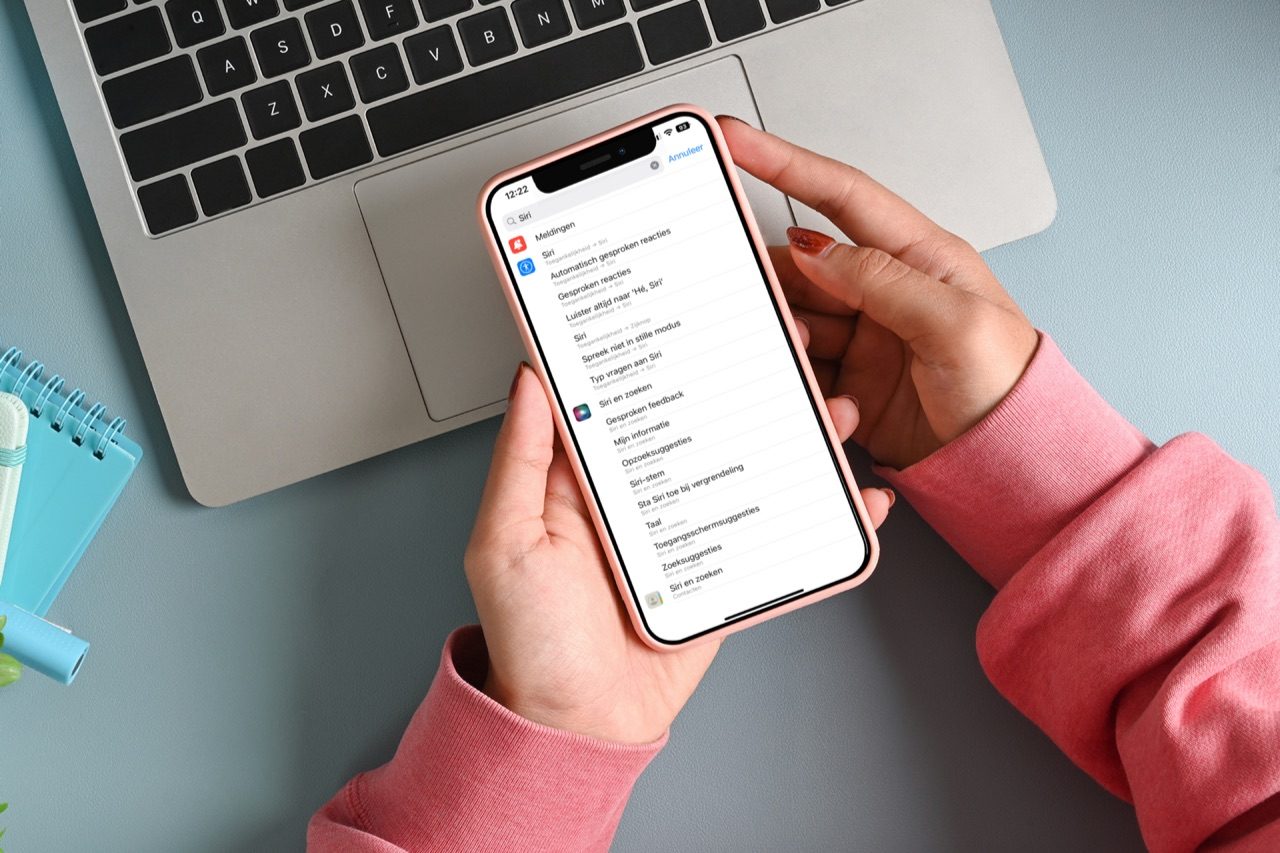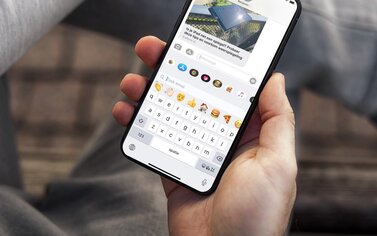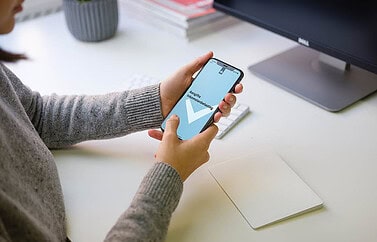Plex voor Apple-gebruikers
Plex is een populaire oplossing om media te streamen tussen verschillende apparaten. Het werkt via een client-server model. De Plex Media Server bewaart en organiseert alle content, terwijl de clients het vervolgens kunnen afspelen. Dit werkt op iPhone, iPad, Apple TV en diverse andere apparaten. De Plex Media Server is gratis te gebruiken en kan content automatisch ordenen op basis van metadata zoals titel, artiest, album, genre en jaar. Je kunt zo een persoonlijke mediabibliotheek maken. Het serverdeel kan draaien op Windows, macOS, Linux, FreeBSD een NAS-device of op Nvidia Shield TV.
- Media streamen met Plex
- Wat heb ik nodig voor Plex?
- Plex: gratis of betaald?
- Welke functies heb je bij Plex?
- Plex Media Server instellen
- Plex op iPhone en iPad
Media streamen met Plex
Om de media te streamen heb je een ander apparaat nodig, zoals een app op de iPhone, iPad of Apple TV. De meeste apps zijn gratis, maar je kunt ook een betaald abonnement nemen waardoor je meer functies hebt. Afspelen kan verder op Android-toestellen, Android TV, Chromecast, Roku, PlayStation, Sonos, Oculus Go, webOS, Tizen en meer. Het werkt dus op smart tv’s, computers, smartphones, tablets, mediaspelers en spelcomputers. Het zou daarmee een alternatief voor de Apple TV kunnen zijn, maar je mist daarbij wel apps van diensten zoals Disney+, Apple TV+ en Netflix. Omdat veel mensen tegenwoordig een abonnement bij dergelijke streamingdiensten hebben is het minder aantrekkelijk geworden om alleen nog naar eigen content te kijken. Eventueel zou je voor Plex een aparte Mac mini aanschaffen, als je er wat meer mee wil doen.
Wat heb ik nodig voor Plex?
Wat je in ieder geval nodig hebt is Plex op de desktop; alle andere onderdelen zijn optioneel. Alle benodigde downloads zijn te vinden op de website van Plex. Je kunt de Plex Media Server op je Mac installeren en vervolgens ook daarop de content afspelen. Wil je streamen naar de iPhone, iPad, Apple TV of een andere Mac, dan dien je ook onderstaande app te installeren.
Plex: gratis of betaald?
Plex is er in meerdere varianten. De meeste apps, zoals de Plex Media Server en de iOS-apps, zijn gratis te downloaden. Ook enkele functies zijn gratis te gebruiken, bijvoorbeeld het streamen vanaf je Plex Media Server naar de Plex web-app. Wil je naar je iOS-device streamen dan zul je dit voor een eenmalig bedrag van €4,99 moeten activeren. Een levenslange licentie voor alle functies kost €149,99. Maar heb je dat wel nodig?
De volgende functies zijn gratis bij Plex:
- Onbeperkt streamen van foto’s en video’s vanuit de camerarol van je toestel naar andere Plex-apps die ondersteuning bieden voor Plex Companion
- Onbeperkt streamen van media op je Plex Media Server naar andere Plex-apps die Plex Companion ondersteunen
- Op afstand bedienen van andere Plex-apps die Plex Companion ondersteunen
- De ‘Movies & Shows’ video-on-demand content van Plex
- Gratis live tv-kanalen van Plex
- Podcasts
- Webshows
- Bladeren door de bibliotheek van je eigen of gedeelde Plex Media Server
Zit je media af te spelen op je mobiele device vanaf een Plex Media Server, dan gelden er beperkingen:
- Video is beperkt tot 1 minuut
- Muziek is beperkt tot 1 minuut
- Foto’s zijn voorzien van een watermerk
Zoals je ziet: met de gratis versie valt er maar weinig te genieten. Je zult in veel gevallen voor de betaalde optie moeten kiezen.
Welke functies heb je bij Plex?
Je hebt bij Plex verschillende functies en opties:
Profielen
Je kunt gratis profielen maken. Deel je je bibliotheek met anderen, dan kun je zelf bepalen welke content voor welke gebruikers beschikbaar is. Plex Pass-gebruikers kunnen ook subprofielen maken onder hun eigen account, zodat je bijvoorbeeld je porno kan afsplitsen naar een apart subprofiel.
Ouderlijk toezicht
Vanuit je eigen bibliotheek kun je zelf bepalen welke media je deelt met anderen. Je kunt voor kinderen dan ook precies aangeven welke content voor ze geschikt is. Als ze wat ouder worden kun je dit gaandeweg aanpassen.
Kids
Plex heeft een kleine selectie familiefilms en -shows, zoals ‘The Real Ghostbusters’. Je kunt dit aanvullen met content uit je eigen collectie.
Films en tv-shows
Plex bevat diverse films van onder andere MGM, Warner Bros, Lionsgate en Legendary. Er zitten ook titels bij van andere diensten zoals Crackle en Popcornflix. Vanwege streamingrechten is het mogelijk dat dit niet in elke regio beschikbaar is. Daarnaast zijn er allerlei tv-shows via virtuele kanalen, zoals IGN. Je kunt kijken naar oudere series zoals ALF en 21 Jump Street.
Reclame
Bij gratis on-demand content krijg je regelmatig reclames te zien. Dit gebeurt niet als je eigen content van je harddisk streamt of van een account dat met je gedeeld is.
Offline opslaan
Je kunt media downloaden naar je toestel als je betaalt voor Plex.
Plex Media Server instellen
Nadat je Plex op de desktop hebt geïnstalleerd moet je aangeven welke multimedia je in Plex wilt gebruiken en waar je deze multimedia bewaart:
- Open de Plex Media Server en klik op de knop ‘Start’ om de configuratie te starten.
- Geef een naam op voor de server, zodat je deze straks gemakkelijk in je netwerk kunt herkennen.
- Maak een bibliotheek aan. Met de + knop kun je films, tv-series, muziek en foto’s toevoegen.
- Bij het toevoegen van een nieuwe sectie kies je eerst het juiste bestandstype: films, tv-series, muziek, foto’s of homevideo’s. Eventueel kun je dit type bibliotheek een eigen naam geven. Kies Volgende.
- Kies nu de juiste map waar deze media opgeslagen staat. Hiervoor blader je door de beschikbare mappen op bijvoorbeeld de schijf van je computer.
- De volgende stap is het toevoegen van Kanalen. Dit zijn online bronnen waar je extra content kunt vinden, bijvoorbeeld YouTube, Vimeo, SoundCloud of online bronnen van tv-programma’s. Via de ‘Kanalen Bibliotheek’ vind je meer kanalen.
- Tenslotte voeg je een Plex-account toe. Dit is nodig om content via internet en apps te bekijken. Je kunt met een Plex-account ook een wachtrij samenstellen of content delen met vrienden. Via e-mail ontvang je een link om je account te verifiëren. Ook kun je via e-mail content aan de wachtrij toevoegen.
- De Plex Media Server is geconfigureerd. Je kunt nu doorgaan met het installeren van de iOS-app.
Plex op iPhone en iPad installeren
De gratis Plex-app voor iPhone en iPad is verkrijgbaar via de App Store. De app werkt samen met de Plex Media Server, dus je moet de hierboven genoemde stappen uitgevoerd hebben om Plex voor iOS te kunnen gebruiken. Content wordt bijvoorbeeld gesynchroniseerd tussen alle aangesloten apparaten. Dat is handig, want als je een film aan het kijken bent via de tv en je moet tussentijds weg, dan kun je verder kijken op je iPhone of iPad. De app weet waar je bent gebleven. Ook zullen alle beoordelingen voor films en tv-series zowel op de desktop als in de mobiele app zichtbaar zijn.
De eenmalige in-app aankoop om de app te activeren werkt ook op de Mac, iPad, iPod touch en Apple TV. Plex is een universele app, waardoor de aankoop ook direct werkt op je andere apparaten met dezelfde Apple ID.
Het instellen van Plex op iOS is nog eenvoudiger dan op de desktop. Na het downloaden en installeren vraagt de app om toestemming te krijgen tot je foto’s. Hierdoor kun je je eigen foto’s doorsturen naar de Plex-app op bijvoorbeeld de Apple TV. Hiervoor is geen betaling vereist. Om de content uit de Plex Media Server naar je iPhone te streamen, moet je deze wel activeren met de eenmalige betaling of de betaalde Plex Pass.
Geen eigen content om te streamen op je iPhone? Bekijk dan ons overzicht van streaming videodiensten:
Taalfout gezien of andere suggestie hoe we dit artikel kunnen verbeteren? Laat het ons weten!